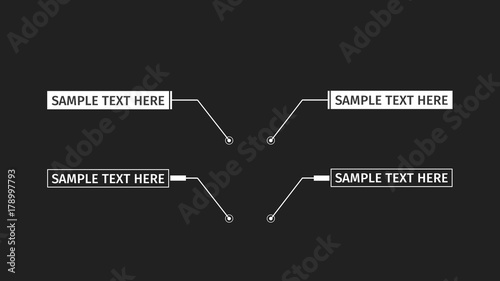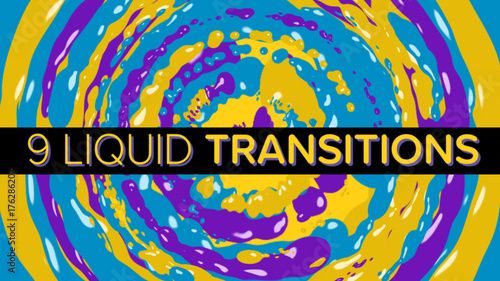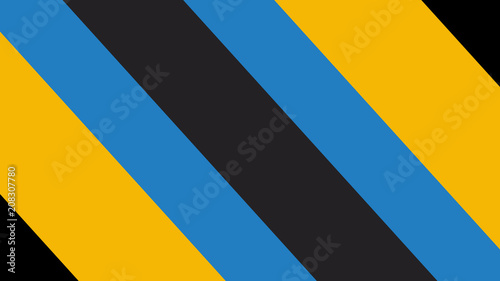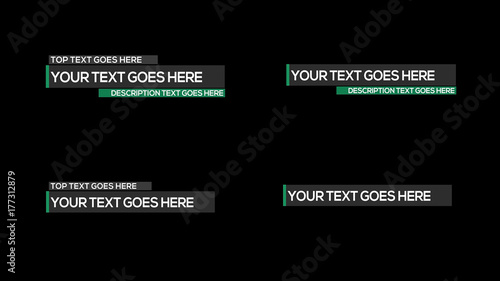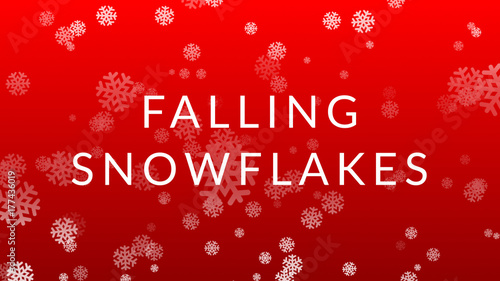After Effectsで映像に臨場感や躍動感を与えるには、カメラのブレ表現が非常に効果的です。手持ちカメラのような自然な揺れから、衝撃を伝える激しい振動まで、その表現方法は多岐にわたります。本記事では、After Effectsに標準搭載されている「ウィグラー」パネルと、より柔軟な制御が可能な「Wiggleエクスプレッション」を中心に、プロの動画クリエイターが実践するカメラブレの再現テクニックを徹底解説します。
映像にカメラのブレを加えることで、視聴者はまるでその場にいるかのような没入感を味わうことができます。特に、ドキュメンタリー風の映像や、キャラクターの感情表現、アクションシーンなどでは、ブレの有無が映像の質を大きく左右します。
After Effects おすすめテンプレート素材
10点まで無料でダウンロードできて商用利用もOK!今すぐ使えるテンプレート
テンプレートも10点まで無料
1. 映像表現におけるカメラブレの重要性
映像制作において、カメラのブレは単なる「手ブレ」ではなく、意図的な演出として絶大な効果を発揮します。視聴者は、ブレのある映像を見ることで、まるでその場にいるかのような臨場感や、撮影者の感情、状況の緊迫感を肌で感じ取ることができます。例えば、アクションシーンでの激しい揺れは衝撃やスピード感を強調し、ドキュメンタリー風の映像ではリアリティと説得力を高めます。また、キャラクターの心理描写として、不安や動揺をブレで表現することも可能です。このように、カメラブレは映像の質を飛躍的に高め、視聴者の心に深く響く表現を可能にする重要な要素なのです。

カメラブレは、単なるミスではなく、意図的に使うことで映像のメッセージ性を高める強力なツールになります。表現したい感情や状況に合わせて、ブレの強さや種類を使い分けましょう。
2. After Effects「ウィグラー」パネルの基本とカメラブレへの応用
After Effectsの「ウィグラー」パネルは、キーフレーム間にランダムな値のキーフレームを自動生成し、オブジェクトに不規則な動きを与える強力な機能です。この機能を使えば、手動で膨大なキーフレームを打つ手間を省き、自然な揺れやブレを簡単に作り出すことができます。ウィグラーパネルは直感的な操作が可能で、素早くブレを適用したい場合に非常に便利です。
ウィグラーパネルの設定項目
ウィグラーパネルには、ブレの質を決定する重要な設定項目があります。これらのパラメータを調整することで、様々な種類のブレを表現できます。
- 頻度 (Frequency): 1秒間に生成されるキーフレームの数を決定します。数値が高いほど細かく、速いブレになります。例えば、手持ちカメラの小刻みな揺れには高い頻度を、大きな衝撃によるゆっくりとした揺れには低い頻度を設定します。
- 振幅 (Amplitude): キーフレームが元の値からどれだけ大きく変動するかを決定します。数値が大きいほど、ブレの幅が大きくなります。激しい揺れには大きな振幅を、微細な揺れには小さな振幅を設定します。
- ノイズの種類 (Noise Type): 生成されるランダムな動きのパターンを選択します。「スムーズ」は滑らかな揺れに、「ジャギー」はより不規則で鋭い動きに適しています。手持ちカメラのような自然な揺れには「スムーズ」が、衝撃による振動には「ジャギー」が効果的です。
- 次元 (Dimensions): どの軸(X, Y, Z)にブレを適用するかを個別に設定できます。カメラのブレでは、通常X軸とY軸の動きが中心となりますが、3D空間ではZ軸(奥行き)方向のブレも考慮できます。
- 適用 (Apply To): 「Spatial Path(空間パス)」と「Temporal Graph(時間グラフ)」の2種類があります。カメラのブレのように位置の動きに適用する場合は「Spatial Path」を選択することが多いです。

ウィグラーパネルは手軽ですが、生成されるキーフレームの管理には注意が必要です。後から微調整が必要になった場合、大量のキーフレームを編集するのは骨が折れることがあります。そのため、最終的な調整はWiggleエクスプレッションで行うのがおすすめです。
3. 方法1:カメラレイヤーを使った3D空間でのブレ表現
3D空間で構成されたシーンにカメラのブレを加える場合、実際にカメラレイヤーを動かす方法が最も直感的で効果的です。これにより、シーン全体の奥行き感を保ちながら、リアルな手持ちカメラの揺れを再現できます。特に、被写体との距離感やパースペクティブを維持したい場合に有効です。
3DスイッチをONに
カメラレイヤーで撮影される対象となるレイヤーは、必ず3DスイッチをONにする必要があります。これにより、レイヤーが3D空間内に配置され、カメラレイヤーからの視点で描画されるようになります。
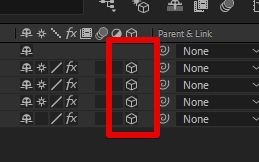
カメラレイヤーの追加
カメラレイヤーは「レイヤー」メニューから「新規」>「カメラ」を選択して追加します。これにより、3DスイッチがONになっている全てのレイヤーが、このカメラレイヤーによって撮影される対象となります。カメラの種類は「単一ノードカメラ」と「2ノードカメラ」がありますが、ブレ表現には「単一ノードカメラ」がシンプルで扱いやすいでしょう。
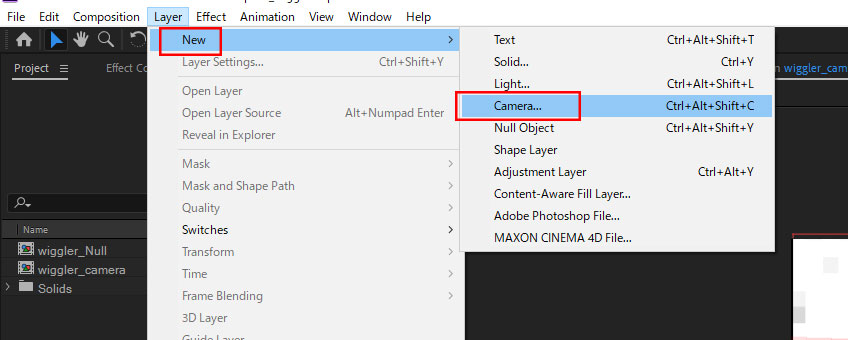
カメラレイヤーの位置にウィグラーを適用
カメラレイヤーの「位置」プロパティにウィグラーを適用することで、カメラ自体がランダムに動くブレや揺れの動きを作成します。手持ちカメラの揺れを再現するためには、ウィグラーの設定を「スムーズ」にすると、より滑らかな動きが得られます。Z軸方向のブレは不要な場合が多いため、次元を[X]と[Y]に限定して適用すると、2次元的な動きのブレだけを追加できます。

カメラレイヤー経由で全てのレイヤーにブレが適用された
カメラレイヤーにウィグラーを適用することで、そのカメラで撮影されている全てのレイヤーに一括して同じブレ・揺れの動きを追加できます。それぞれのレイヤーに既に設定されているキーフレームには一切影響を与えないため、既存のアニメーションを壊すことなく、階層的な動きを追加できる非常に便利な方法です。
正面を向くカメラレイヤーの設定
カメラの位置だけを動かすと、目標点とのずれでカメラが傾いてしまうことがあります。常に正面を向いたカメラレイヤーを作成するには、カメラの「目標点」プロパティのストップウォッチボタンをAlt(Option)キーを押しながらクリックし、エクスプレッションに「transform.position」と記述します。これにより、目標点がカメラの位置に連動し、常に被写体を捉え続けるカメラブレが実現します。このテクニックは、特に被写体を中央に保ちつつ、カメラの揺れを表現したい場合に役立ちます。

余白を埋める
カメラがランダムに動くと、コンポジションの端に背景の余白(黒い部分)が生じることがあります。これを解消するには、背景レイヤーのスケールを少し大きくするか、または「モーションタイル」エフェクトを適用して、画面外にはみ出た部分を複製して埋める方法が効果的です。モーションタイルを使用する場合は、「出力幅」と「出力高さ」を増やし、「ミラーエッジ」にチェックを入れると自然に繋がります。
カメラレイヤーを使ったブレ表現は、3D空間での作業に慣れているクリエイターにとって非常に直感的です。しかし、2Dレイヤーが混在するシーンでは、次に紹介するヌルオブジェクトを使った方法がより柔軟に対応できます。
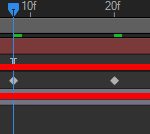 キーフレームを使ったアニメーションの作り方
After Effects(アフターエフェクト)は、モーショングラフィックスやVFX(視覚効果)制作に欠かせない強力なツールです。その中でも、あらゆるアニメーションの根幹をなす
キーフレームを使ったアニメーションの作り方
After Effects(アフターエフェクト)は、モーショングラフィックスやVFX(視覚効果)制作に欠かせない強力なツールです。その中でも、あらゆるアニメーションの根幹をなす
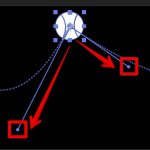 曲線的なアニメーション作成の基礎
After Effectsで動きのある魅力的なアニメーションを作成する際、オブジェクトの軌道を滑らかに、あるいは意図した通りに制御することは非常に重要です。その鍵を握るのが
曲線的なアニメーション作成の基礎
After Effectsで動きのある魅力的なアニメーションを作成する際、オブジェクトの軌道を滑らかに、あるいは意図した通りに制御することは非常に重要です。その鍵を握るのが
4. 方法2:ヌルオブジェクトと親子関係を使ったブレ表現
カメラレイヤーを使わずに、2Dレイヤーや3Dレイヤーが混在するシーン全体にブレ表現を加えたい場合、ヌルオブジェクトと親子関係を利用する方法が非常に便利です。ヌルオブジェクトは見た目には何も表示されない透明なレイヤーですが、他のレイヤーの親として機能させることで、一括して動きを制御できます。この方法は、既存の複雑なアニメーションに後からブレを追加したい場合に特に有効です。
ヌルレイヤーの追加
ヌルレイヤーは「レイヤー」メニューから「新規」>「ヌルオブジェクト」を選択して追加します。ショートカットキー(Windows: Ctrl+Alt+Shift+Y, Mac: Cmd+Option+Shift+Y)を使うとより素早く作成できます。
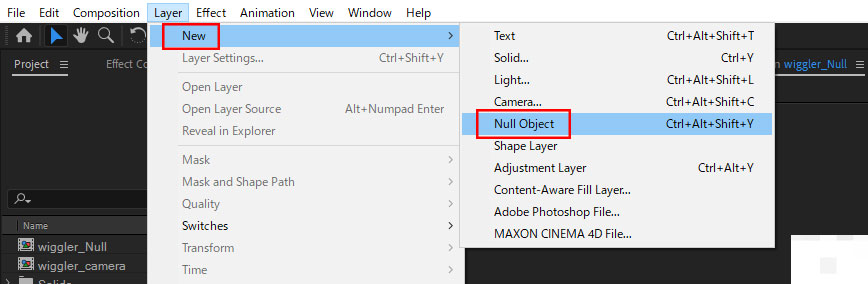
ヌルレイヤーの位置にウィグラーを適用
追加したヌルレイヤーの「位置」プロパティにウィグラーを適用します。ここでも「スムーズ」設定を用いることで、手持ちカメラのような滑らかな揺れを再現できます。ヌルレイヤーは2Dレイヤーとして扱うことが多いため、全次元個別の設定で一度だけ適用すれば、XY方向のブレが加わります。

親子関係の設定
ヌルレイヤーに適用したウィグラーの動きを他のレイヤーに反映させるため、ヌルレイヤーを親として設定します。ブレの動きを適用したい全てのレイヤーを選択し、タイムラインパネルの「親とリンク」列で、先ほど追加したヌルレイヤーを選択します。ピックウィップ(渦巻きアイコン)を使ってドラッグ&ドロップで指定すると便利です。

ヌルレイヤー経由でブレが全てのレイヤーに適用された
このヌルレイヤーと親子関係を利用する方法でも、個々のレイヤーが持つプロパティの値やキーフレームには影響を与えずにブレの動きを追加できます。特に、複数のレイヤーをまとめて動かしたい場合や、既存のアニメーションに後からブレを追加したい場合に非常に有効です。

ヌルオブジェクトを使うと、既存のアニメーションに影響を与えずにブレを追加できます。これは、複雑なシーンでアニメーションを壊さずにカメラブレを加えたい場合に非常に役立つテクニックです。
 スライドインアニメーションの作成
動画制作において、視聴者の目を惹きつけ、情報を効果的に伝える上で「アニメーション」は欠かせない要素です。中でも、画面の端からオブジェクトが滑らかに現れる「スライ
スライドインアニメーションの作成
動画制作において、視聴者の目を惹きつけ、情報を効果的に伝える上で「アニメーション」は欠かせない要素です。中でも、画面の端からオブジェクトが滑らかに現れる「スライ
5. より高度なカメラブレ表現:Wiggleエクスプレッションの活用
After EffectsのWiggleエクスプレッションは、ウィグラーパネルよりもさらに柔軟で、細かな制御が可能なブレ表現の強力なツールです。エクスプレッションは、プロパティに直接記述するコードであり、より複雑な動きや条件に基づいたブレを作成できます。
Wiggleエクスプレッションとは?
Wiggleエクスプレッションは、指定したプロパティ(位置、回転、スケール、不透明度など)にランダムな変動を加えるためのコードです。ウィグラーパネルがキーフレームを自動生成するのに対し、Wiggleエクスプレッションはリアルタイムでランダムな値を計算し、動きを生成します。これにより、キーフレームの編集に縛られず、より動的なブレ表現が可能になります。
Wigglerパネルとの違いと使い分け
Wigglerパネルは、既存のキーフレーム間にランダムなキーフレームを挿入するのに対し、Wiggleエクスプレッションはキーフレームがなくてもランダムな動きを生成できます。Wigglerパネルは手軽にブレを適用したい場合に、Wiggleエクスプレッションはより細かく、特定の条件でブレを制御したい場合に使い分けるのが一般的です。例えば、ブレの開始・終了をキーフレームで制御したい場合や、ブレの強さを時間経過で変化させたい場合は、Wiggleエクスプレッションが適しています。
Wiggleエクスプレッションの基本構文とパラメータ
Wiggleエクスプレッションの最も基本的な構文は以下の通りです。
wiggle(freq, amp);freq(頻度/Frequency): 1秒間にプロパティが変動する回数を指定します。数値が大きいほど、ブレの動きが速く、小刻みになります。amp(振幅/Amplitude): プロパティが元の値から変動する最大量を指定します。数値が大きいほど、ブレの幅が大きくなります。
例えば、wiggle(3, 50); と記述すると、「1秒間に3回、最大50ピクセルの範囲でランダムに揺れる」動きが生成されます。
応用パラメータ (オプション)
Wiggleエクスプレッションには、さらに詳細な制御を可能にするオプションパラメータがあります。
wiggle(freq, amp, octaves, amp_mult, t);octaves(オクターブ): 基本の動きに加える細かな変動の数を指定します。数値を増やすと、より複雑で自然な揺れになります。amp_mult(振幅乗数): 各オクターブの振幅がどれだけ減少するかを制御します。通常は0.5(半分)がデフォルトで、数値を小さくすると細かな揺れの影響が弱まります。t(時間): Wiggleの動きを開始する時間を指定します。通常はtimeと記述し、コンポジションの時間に連動させます。
これらのオプションパラメータを使いこなすことで、より有機的でリアルなブレ表現が可能になります。例えば、wiggle(2, 30, 3, 0.7); のように記述し、試行錯誤してみましょう。
実践的なWiggleエクスプレッションの例
特定の軸のみにブレを適用する
位置プロパティはX, Y, Zの3つの次元を持ちますが、特定の軸のみにブレを適用したい場合があります。例えば、X軸方向にはブレさせず、Y軸方向のみにブレを加えたい場合は、以下のように記述します。
[value, wiggle(freq, amp), value];value: 現在のX軸の値を維持します。wiggle(freq, amp): Y軸にWiggleエクスプレッションを適用します。はY軸の値を参照することを意味します。value: 現在のZ軸の値を維持します。
これにより、左右のブレを抑えつつ、上下の揺れだけを表現できます。
スライダー制御でブレの強さをアニメーションさせる
ブレの強さを時間経過で変化させたい場合、スライダー制御エフェクトとWiggleエクスプレッションを組み合わせるのが非常に有効です。
- ブレを適用したいレイヤーに「エフェクト」>「エクスプレッション制御」>「スライダー制御」を追加します。
- スライダー制御の名前を「ブレの強さ」など、分かりやすい名前に変更します。
- ブレを適用したいプロパティ(例:位置)のストップウォッチをAlt(Option)キーを押しながらクリックし、エクスプレッションエディターを開きます。
- 以下のエクスプレッションを記述します。
freq = 5; // 頻度(例:1秒間に5回)
amp = effect("ブレの強さ")("Slider"); // スライダーの値に振幅を連動
wiggle(freq, amp);これで、スライダー制御の値をキーフレームでアニメーションさせることで、ブレの強さを自由に調整できるようになります。例えば、爆発の瞬間にスライダーの値を急激に上げることで、強い衝撃によるブレを表現できます。

Wiggleエクスプレッションは、一度習得すれば様々なプロパティに応用でき、表現の幅が格段に広がります。最初は難しく感じるかもしれませんが、少しずつパラメータをいじって、動きの変化を観察することが上達の近道です。
6. カメラブレ表現をさらにリアルにするテクニック
ウィグラーやWiggleエクスプレッションで基本的なブレを作成したら、さらにリアリティを高めるための追加テクニックを適用しましょう。
モーションブラーの適用
実際のカメラで動きのあるものを撮影すると、被写体の動きに合わせてブレ(残像)が生じます。これを「モーションブラー」と呼び、After Effectsで適用することで、よりリアルな動きを表現できます。
モーションブラーを適用するには、ブレを適用したレイヤーの「モーションブラー」スイッチをオンにし、さらにコンポジション全体のモーションブラーもオンにする必要があります。これにより、ブレの動きが滑らかになり、視覚的な説得力が増します。特に、激しいブレを表現する際には、モーションブラーが不可欠です。
衝撃的なブレの表現
爆発や衝突など、瞬間的な強い衝撃によるブレを表現したい場合は、Wiggleエクスプレッションのパラメータを調整するだけでなく、他のエフェクトと組み合わせるのが効果的です。
- 短時間で強いブレ: Wiggleエクスプレッションの
freqとampの値を一時的に非常に高く設定し、すぐに元の値に戻すことで、瞬間的な強い揺れを表現できます。スライダー制御と組み合わせると、この制御が容易になります。 - エコーエフェクト: 衝撃の瞬間に「エコー」エフェクトを適用することで、残像効果を加え、視覚的なインパクトを強化できます。エコー時間やエコーの数を調整し、減衰をかけることで、自然な残像を作り出せます。
画面の端の見切れ対策
カメラが大きく揺れると、コンポジションの端に背景の余白(黒い部分)が見えてしまうことがあります。これを防ぐには、以下の方法が有効です。
- レイヤーのスケール拡大: ブレを適用するレイヤー(または親となるヌルオブジェクト)のスケールを少し大きくすることで、画面外にはみ出す部分を確保し、見切れを防ぎます。
- モーションタイルエフェクト: 「エフェクト」>「ディストーション」>「モーションタイル」を使用すると、レイヤーの端を複製して画面全体を覆うことができます。「ミラーエッジ」オプションを有効にすると、自然な継ぎ目になります。
これらのテクニックを組み合わせることで、よりダイナミックでプロフェッショナルなカメラブレ表現が可能になります。

カメラブレは、映像にリアリティと感情的な深みを与えるための強力なツールです。今回ご紹介したウィグラーパネルやWiggleエクスプレッションを使いこなし、あなたの映像表現の幅を広げてください。
こちらもおすすめ!背景・特殊効果素材
10点まで無料でダウンロードできて商用利用もOK!今すぐ使えるテンプレート